
苹果手机怎么清软件缓存 苹果手机清除软件缓存步骤
发布时间:2024-05-24 10:16:55 来源:锐得游戏网
苹果手机作为一款智能手机,随着使用时间的增长,软件缓存也会逐渐积累,导致手机运行变慢甚至出现卡顿现象,及时清理软件缓存成为了保持手机流畅运行的重要步骤。苹果手机清除软件缓存并不复杂,只需要按照一定的步骤操作即可。接下来我们就来详细了解一下苹果手机清除软件缓存的具体步骤。
苹果手机清除软件缓存步骤
方法如下:
1.打开手机,找到设置菜单,如下图。
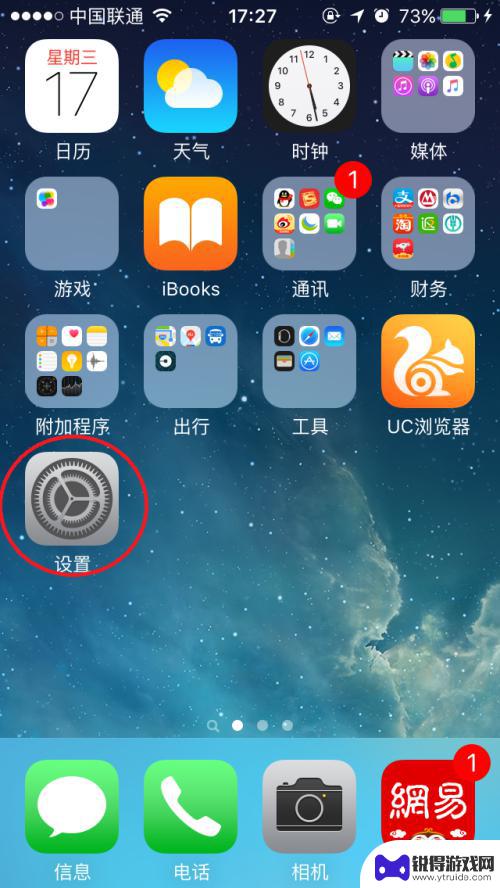
2.在设置里面,往下拉,找到“通用”,点击进入
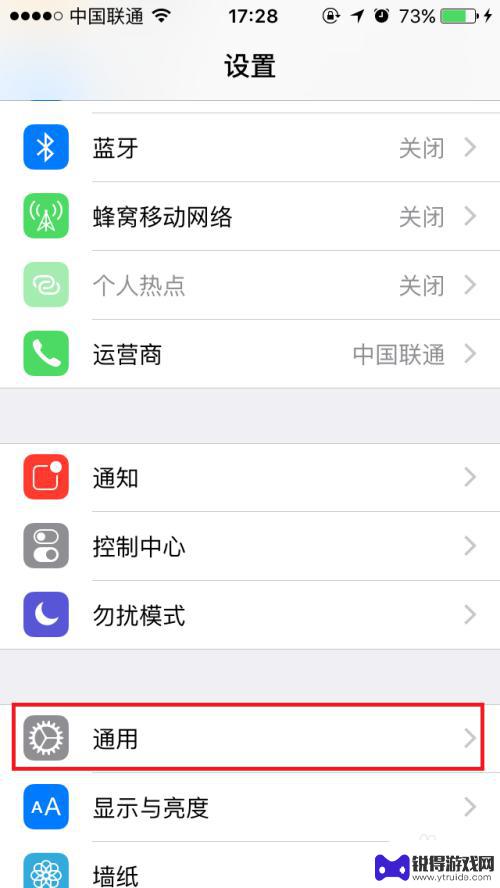
3.在通用里面点击“存储空间与ICloud用量”进入。
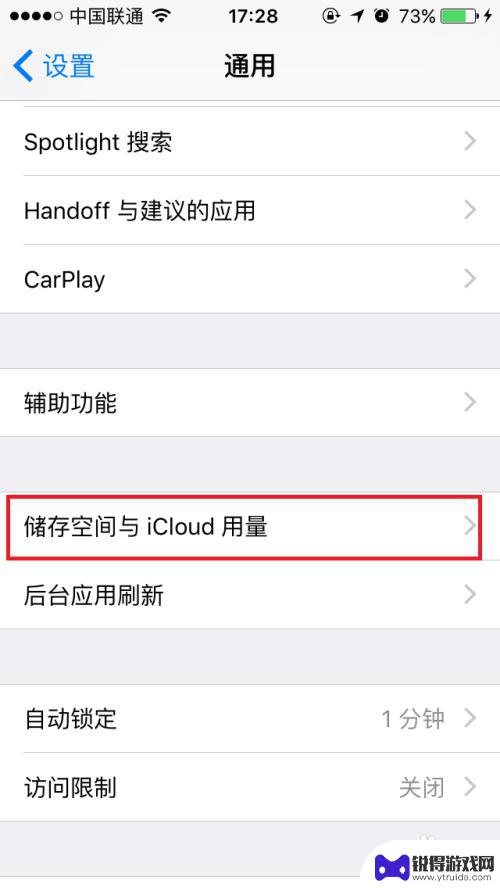
4.如下图,点击管理存储空间。
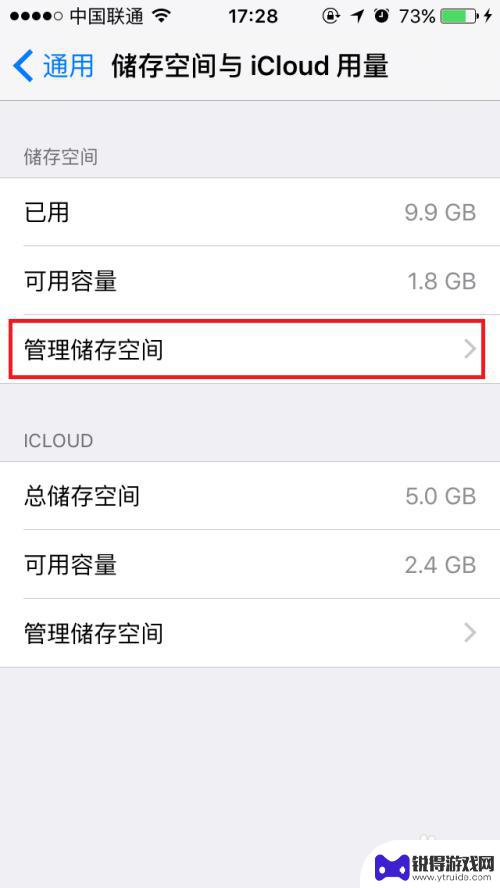
5.在这个界面,可以看到每个软件所用的存储空间。
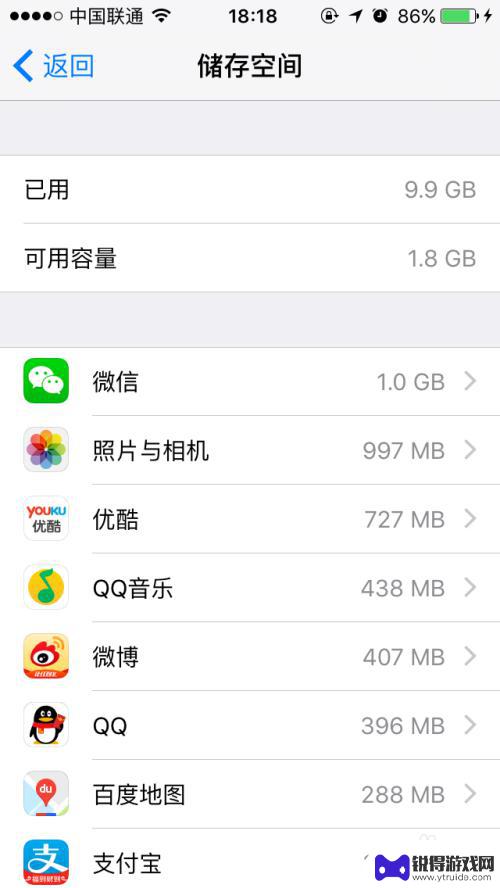
6.例如打开一个博客,点击编辑。
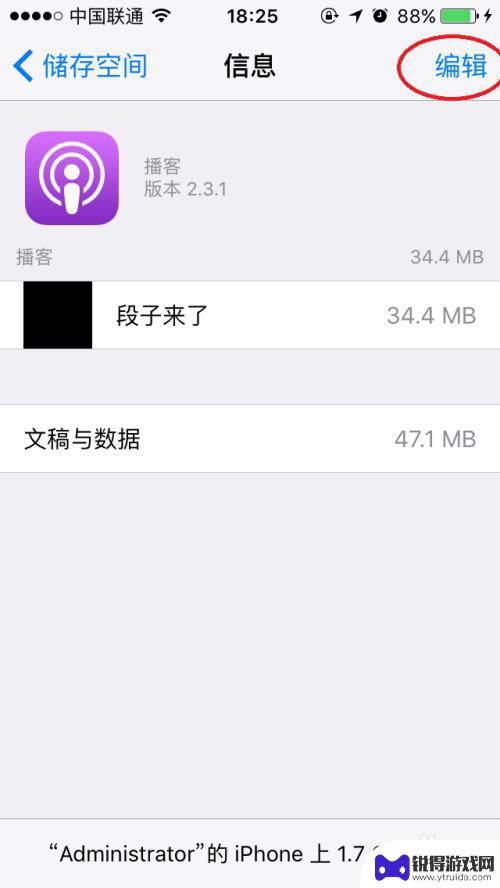
7.这里会点击如下图的红杠---再点删除,就能清除改软件的缓存数据。(注意:只有系统自带的软件,才能在这里清除缓冲。像其它软件QQ微信等需要打开软件,在设置里面清除缓存)
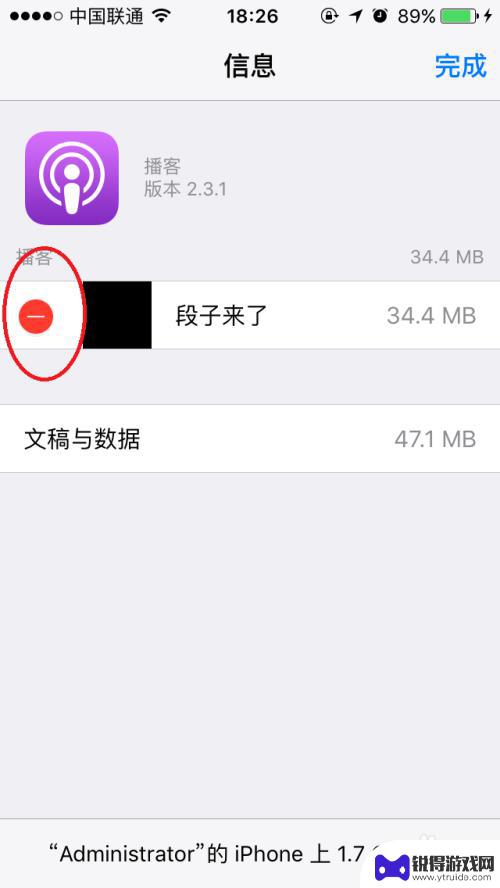
以上就是苹果手机如何清除软件缓存的全部内容,如果还有不清楚的用户,可以参考以上步骤进行操作,希望对大家有所帮助。
热门游戏
- 相关教程
- 小编精选
-
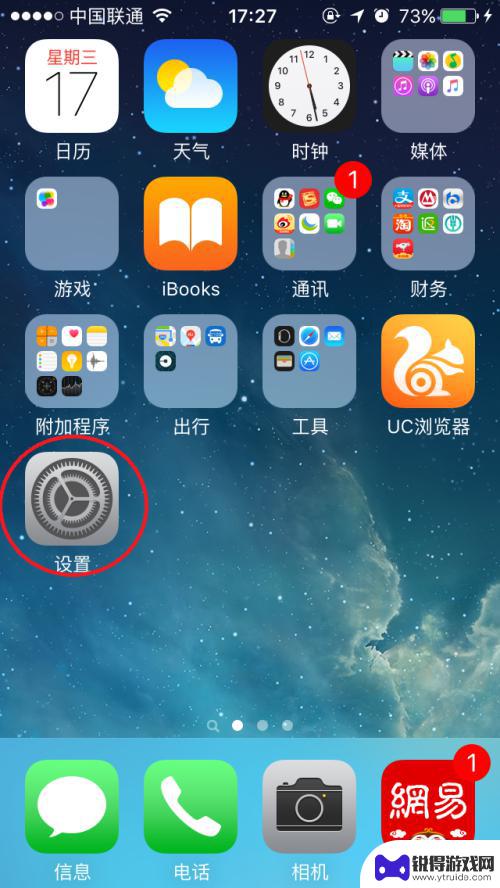
苹果手机软件去缓存怎么弄 苹果手机如何清除应用程序的缓存
在使用苹果手机的过程中,我们经常会遇到手机卡顿、运行缓慢的问题,这时候清除应用程序的缓存就显得尤为重要,苹果手机的缓存清理方法相对简单,可以通过设置中的通用选项找到iPhone...
2024-10-01
-
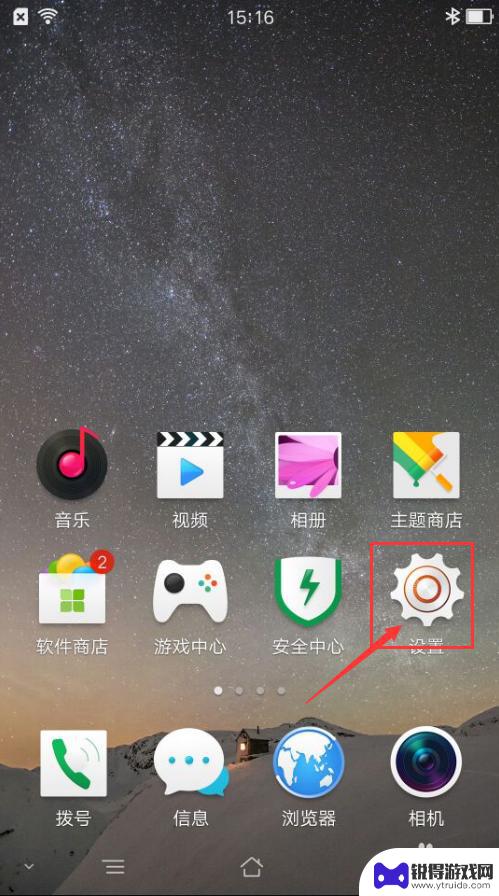
如何去掉手机里的软件缓存 如何在安卓手机上清除应用缓存和数据
在如今的移动互联网时代,手机已经成为人们生活中不可或缺的工具之一,随着我们使用手机的频率越来越高,手机内存的存储空间也逐渐被占用。其中手机软件缓存是一个不可忽视的问题。当我们使...
2024-01-08
-

苹果手机如何清理缓存和垃圾文件 苹果手机垃圾和缓存文件夹清理技巧
对于使用苹果手机的用户来说,清理缓存和垃圾文件是保持手机顺畅运行的关键一步,随着我们使用手机的时间越来越长,手机中积累的缓存和垃圾文件也越来越多,占用了宝贵的存储空间。清理缓存...
2023-12-04
-
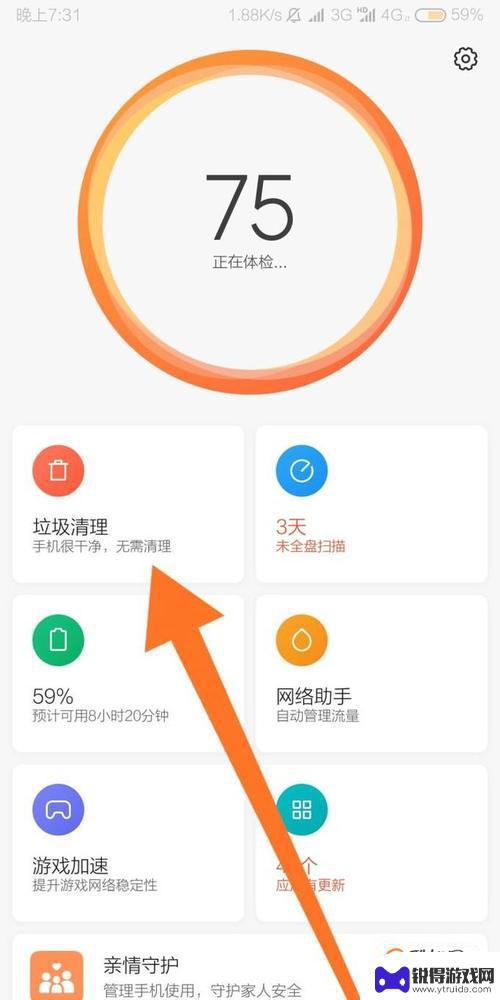
怎么清理手机分区缓存 Android系统如何擦除缓存分区和清除数据
怎么清理手机分区缓存,当我们使用手机的时候,随着时间的推移,手机的分区缓存会逐渐积累起来,这些缓存文件包含了我们使用手机时产生的临时数据和应用程序的一些存储信息,虽然它们在一定...
2023-08-24
-

如何清理苹果手机内的缓存 苹果手机清除缓存步骤
苹果手机内的缓存是指手机在使用过程中产生的临时文件和数据,如果不及时清理,会占用手机的存储空间,导致手机运行变慢甚至出现卡顿现象,为了让手机保持良好的运行状态,我们可以通过一些...
2024-08-28
-
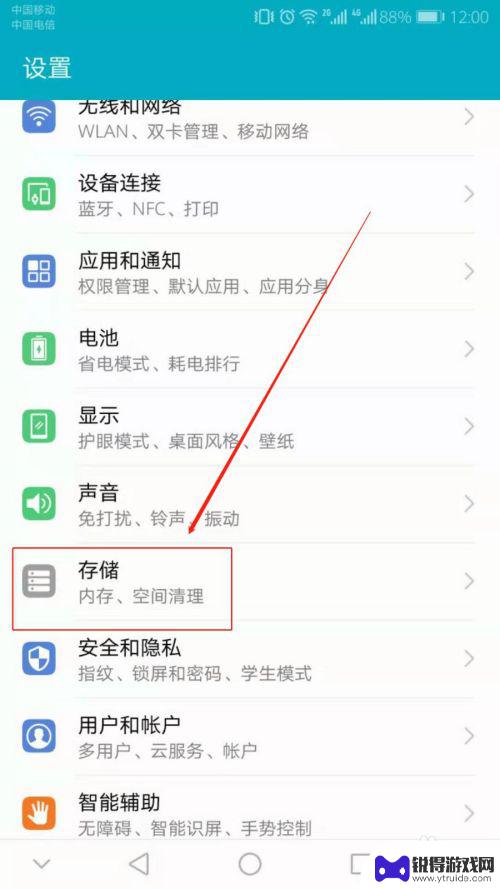
手机如何清理流氓软件残留 清理手机软件卸载残留的方法有哪些
随着手机使用的频繁,我们常常会遇到手机被流氓软件侵扰的情况,这些流氓软件不仅会占用手机的存储空间,还可能导致手机运行缓慢甚至出现安全隐患。如何清理手机上流氓软件残留成为了许多人...
2024-07-11
-

苹果6手机钢化膜怎么贴 iPhone6苹果手机如何正确贴膜钢化膜
苹果6手机作为一款备受追捧的智能手机,已经成为了人们生活中不可或缺的一部分,随着手机的使用频率越来越高,保护手机屏幕的需求也日益增长。而钢化膜作为一种有效的保护屏幕的方式,备受...
2025-02-22
-

苹果6怎么才能高性能手机 如何优化苹果手机的运行速度
近年来随着科技的不断进步,手机已经成为了人们生活中不可或缺的一部分,而iPhone 6作为苹果旗下的一款高性能手机,备受用户的青睐。由于长时间的使用或者其他原因,苹果手机的运行...
2025-02-22















